obs如何设置编码器
obs(open broadcaster software)是一款开源的实时视频录制和直播软件,广泛应用于游戏直播、在线教育、会议录制等领域。设置编码器是obs使用中一个非常重要的步骤,它决定了视频编码的质量和效率。本文将详细介绍如何在obs中设置编码器,帮助用户获得最佳的视频录制和直播效果。
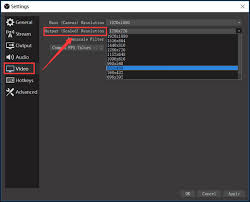
一、打开obs并进入设置
首先,确保你已经安装并打开了obs studio。在主界面中,找到并点击“设置”按钮,进入设置界面。
二、选择输出选项
在设置界面中,找到并点击“输出”选项。这是配置编码器和其他输出参数的关键步骤。
三、选择编码器
在输出选项中,你将看到“编码器”的设置。根据你的需求和硬件配置,从下拉菜单中选择一个编码器。
1. 软件编码器
- x264:这是一个广泛使用的开源软件编码器,利用cpu进行视频编码。虽然它提供了较高的编码质量,但会占用较多的cpu资源。如果你的cpu性能较强,或者不需要进行高强度的实时编码,可以选择x264。
2. 硬件编码器
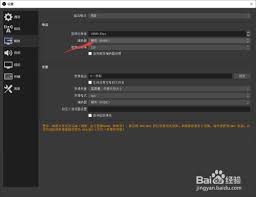
- nvidia nvenc:如果你的显卡是nvidia系列,可以选择nvidia nvenc编码器。它利用gpu进行视频编码,可以显著降低cpu的占用率,提高编码效率。
- amd hw encoder:对于amd显卡用户,amd hw encoder是一个不错的选择。它同样利用gpu进行视频编码,提供了高效的编码性能和较低的cpu占用率。
- intel quick sync:intel的quick sync技术也是一种硬件编码方式,适用于intel平台的用户。
四、调整其他相关设置
在选择编码器后,你还可以调整其他相关设置,以获得最佳的编码效果。
1. 视频比特率
比特率决定了视频的质量和文件大小。一般来说,比特率越高,视频质量越好,但文件也越大。你可以根据视频输出的分辨率和帧率,设置合适的比特率。例如,1080p60的视频比特率应大于等于6000kbps,而1080p30的视频比特率应大于等于3000kbps。
2. 视频尺寸与帧率
在“视频”选项中,你可以设置视频的输出分辨率和帧率。例如,如果你想录制1080p的视频,就将分辨率设置为1920x1080。对于游戏录制,建议将帧率设置为60,以保证视频的流畅性。
五、设置热键和关闭自动更新
在obs的设置中,你还可以设置一些其他有用的选项。
1. 设置热键
在“热键”选项中,你可以设置obs的各种快捷键,包括一键录制、一键停止等。这可以大大提高你的工作效率。
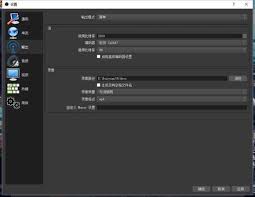
2. 关闭自动更新
在“通用”选项中,你可以取消勾选“启动时自动检查更新”,以避免obs在启动时自动检查更新,影响你的使用体验。
六、使用amd编码器插件
对于amd显卡用户,你还可以安装obs的amd编码器插件(amd advanced media framework encoder plugin),以获得更好的编码效果。
1. 安装插件
你可以从github或其他开源平台下载amd编码器的插件源代码,并按照说明进行编译和安装。
2. 配置obs
安装插件后,重新启动obs,并在设置中的输出选项中选择“amd hw encoder”作为编码器。然后,调整其他相关设置,如比特率、分辨率等。
3. 开始直播或录制
配置完成后,你就可以开始使用obs进行直播或录制了。amd编码器将为你提供一个高效、稳定的视频编码解决方案。
通过以上步骤,你可以在obs中成功设置编码器,并获得最佳的视频录制和直播效果。希望这篇文章对你有所帮助!









